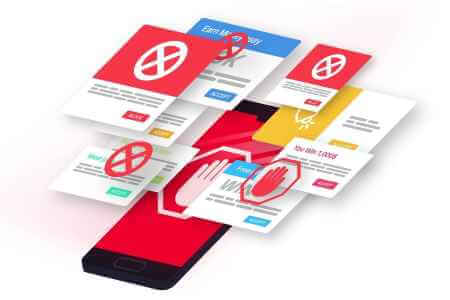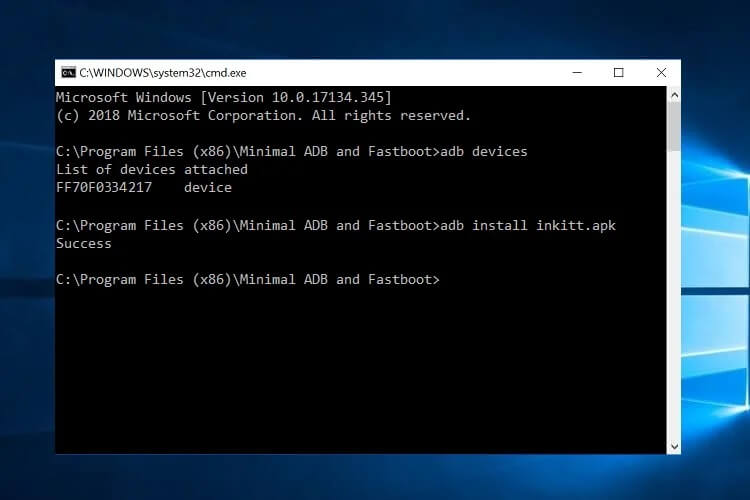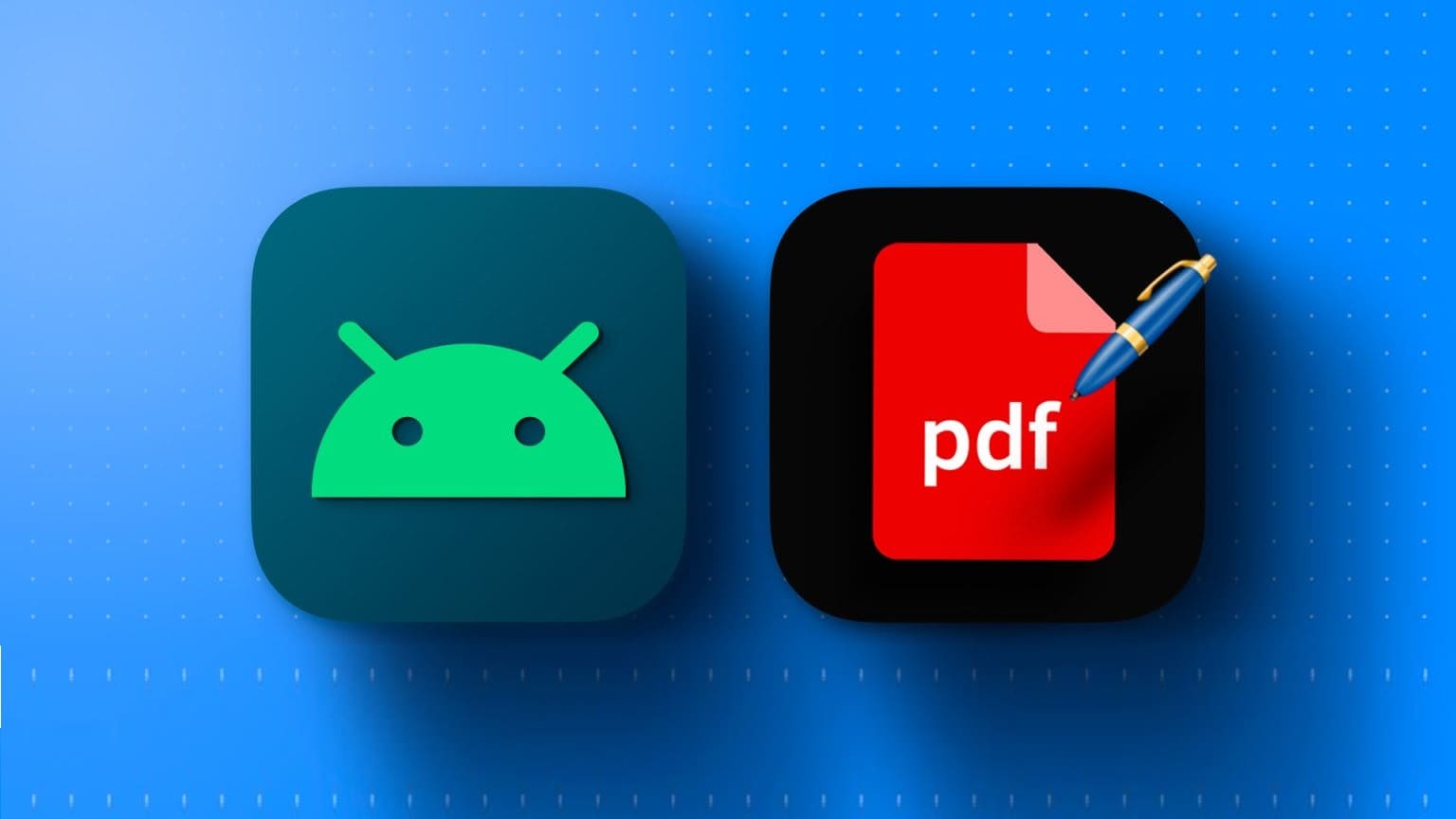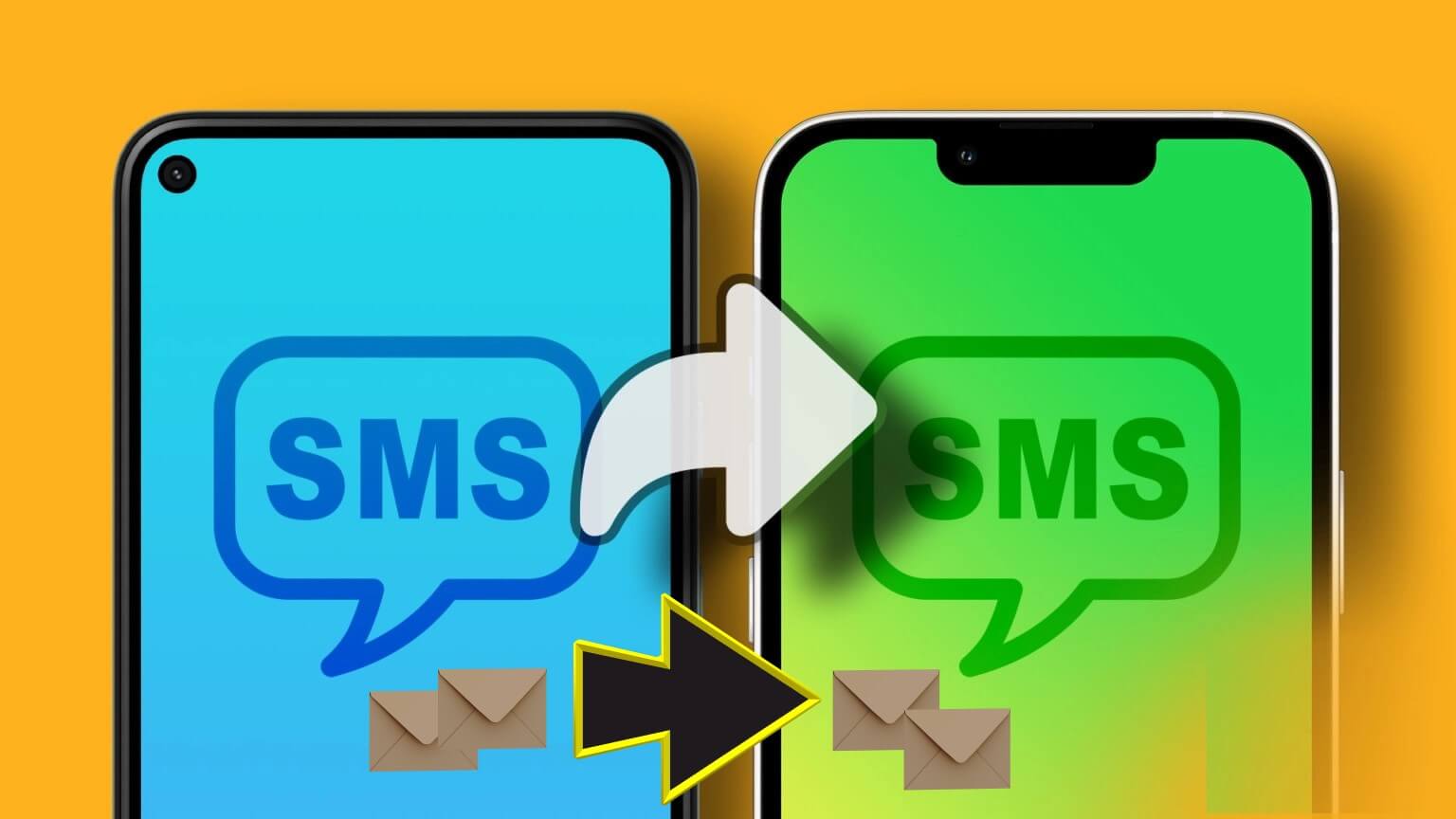Android'deki Gboard uygulaması, iPhone'daki varsayılan klavye uygulamasından daha iyi bir sesten metne dönüştürme deneyimi sunar. Sesten metne işlevi Google Pixel telefonlarda daha iyidir. Diğer etkinliklerle meşgul olduğunuzda mikrofon düğmesine basın ve kolayca bir yanıt yazın. Android'de çalışmayan sesten metne bazen zorluklara neden olabilir.
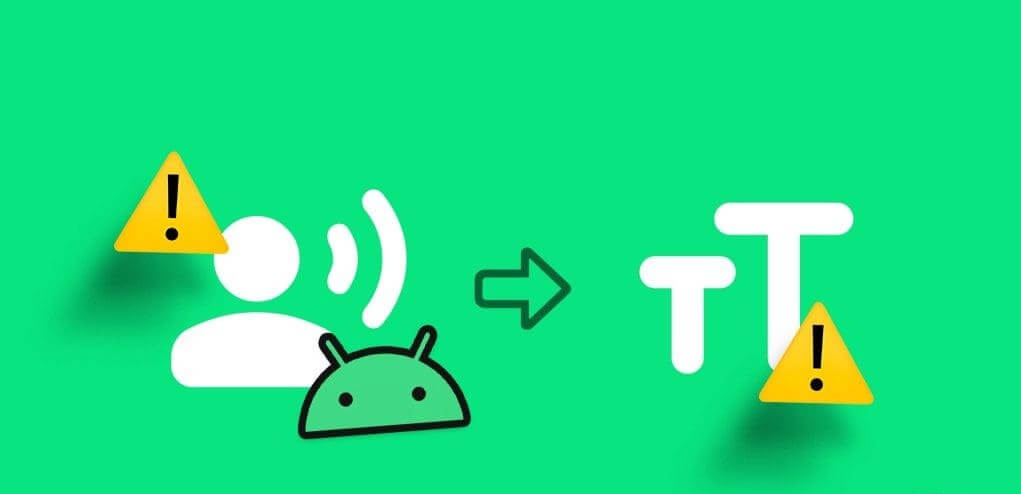
Android'de Google Voice üzerinden yazmak oldukça doğrudur ve beklendiği gibi çalışmayan işlevsellik rahatsız edici durumlara yol açabilir. Cümleyi manuel olarak yazmadan önce, Android'de sesin metne çalışmasını durdurmak için aşağıdaki püf noktalarını kullanın.
1. Sistem düzeyinde mikrofon iznini kontrol edin
Gizlilik nedeniyle telefonunuzun mikrofonunu devre dışı bıraktınız mı? Bunu yaptığınızda klavye uygulaması konuşmanızı algılayıp metne dönüştüremeyecektir. gerek Telefonunuzda mikrofonu etkinleştirin.
Adım 1: aç Ayarlar Android cihazınızda şuraya gidin: Güvenlik ve gizlilik.
Adım 2: set Gizlilik.
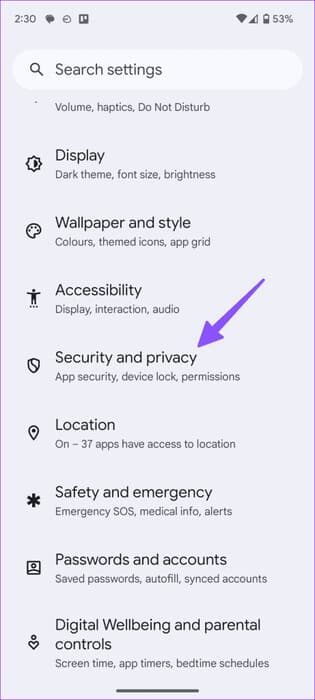
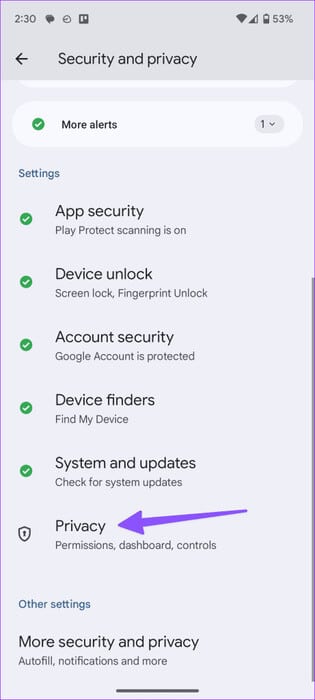
Aşama 3: Geçişi etkinleştir Mikrofona erişim.
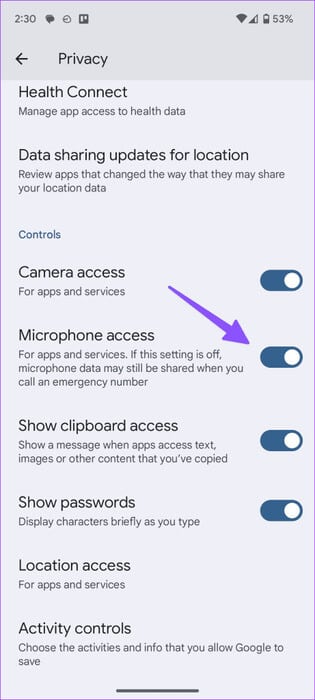
Ayrıca hızlı geçiş menüsü aracılığıyla ana ekranı aşağı kaydırabilir ve mikrofonu etkinleştirebilirsiniz.
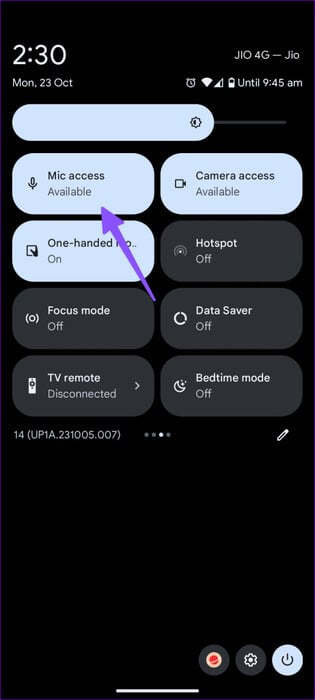
2. Bir uygulamanın mikrofon iznini kontrol edin
eğer Belirli bir uygulamada mikrofon izni reddedildi, sesinizi algılayıp metne dönüştüremez. Uygulama için mikrofon iznini etkinleştirmelisiniz.
Adım 1: Uygulamaya uzun basın ve bir menü açın Başvuru bilgisi.
Adım 2: set İzinler Ve basın Mikrofon.
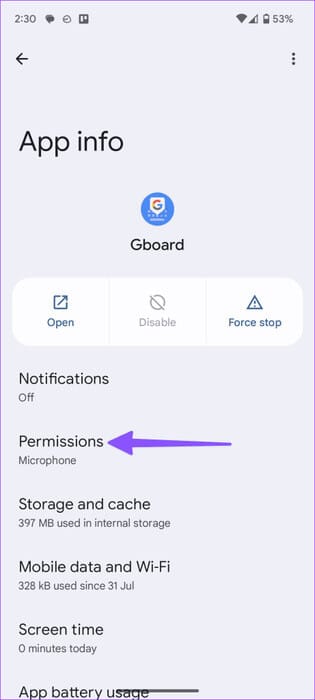
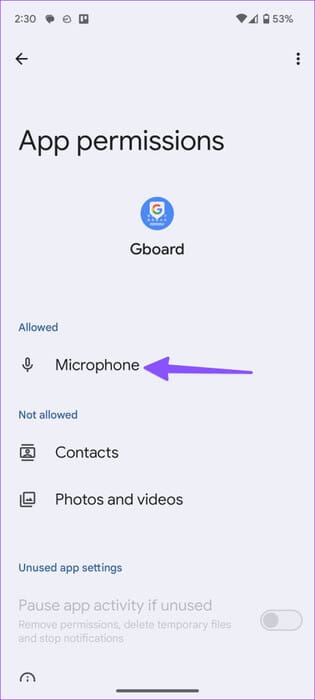
Aşama 3: yanındaki radyo düğmesine basın. Yalnızca uygulamayı kullanırken izin verin.
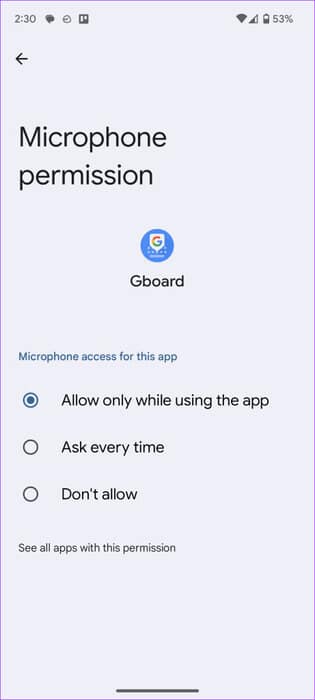
Uygulamayı yeniden başlatıp tekrar deneyin.
3. Mikrofonu temizleyin
Telefonunuzun mikrofonuna toz ve kir bulaşmışsa sistem konuşmanızı algılamada sorun yaşayabilir. Telefonunuzun mikrofonunu temizleyip tekrar denemelisiniz.
Telefonun mikrofonunu temizlemek için pamuklu çubuk kullandığınızdan emin olun. Cihazın iç aksamlarına zarar verebileceğinden basınçlı hava kullanmamalısınız.
4. Sesle yazmayı etkinleştirin
İnsanlar genellikle Android'de Gboard'un sesten metne özelliğini kullanıyor. Gboard ayarlarında sesle yazma seçeneğini etkinleştirmeniz gerekir.
Adım 1: aç Gboard Ve basın ayarlar dişli.
Adım 2: set Sesle yazma.
Aşama 3: Geçişi etkinleştir “Sesle yazmayı kullanma.” anahtarı aç "Noktalama işareti ekle" Ayrıca. Sesle yazmayı kullanırken otomatik olarak noktalama işaretleri ekler.
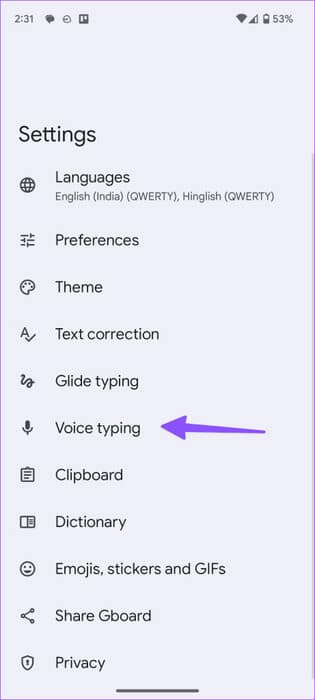
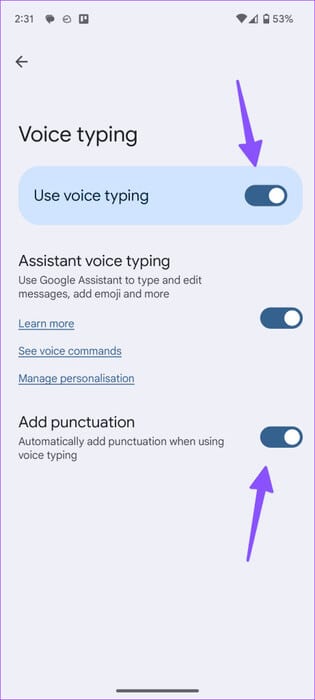
5. Konuşma tanıma dillerini cihaza indirin
Ağ gücünün düşük olduğu alanlarda kullanırken daha iyi doğruluk elde etmek için cihaza konuşma tanıma dillerini indirmeniz gerekir. İşte yapmanız gerekenler.
Adım 1: Bir uygulama açın Ayarlar Android'de ve şuraya gidin: sistemi.
Adım 2: set Diller.
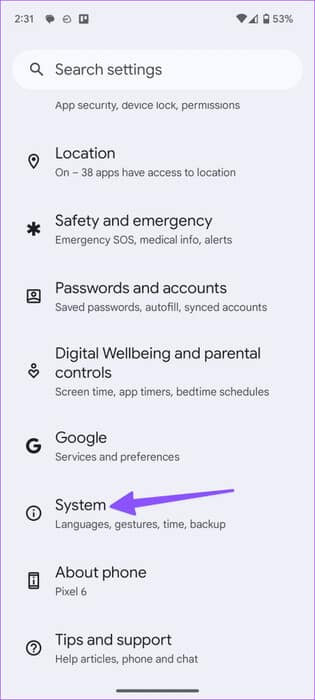
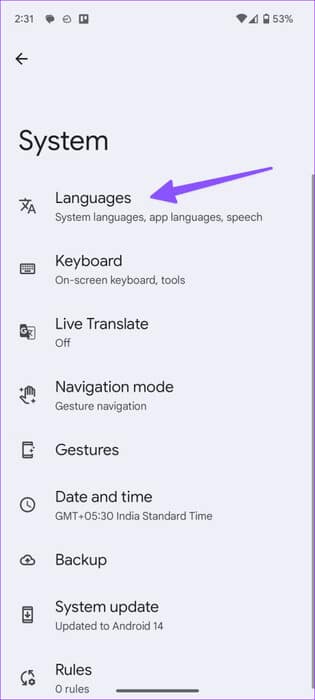
Aşama 3: basın dişli ayarları Ses girişinin yanında.
Adım 4: basın Dil ekleyin.
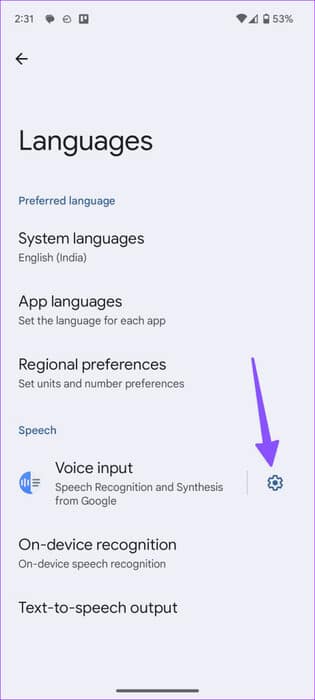
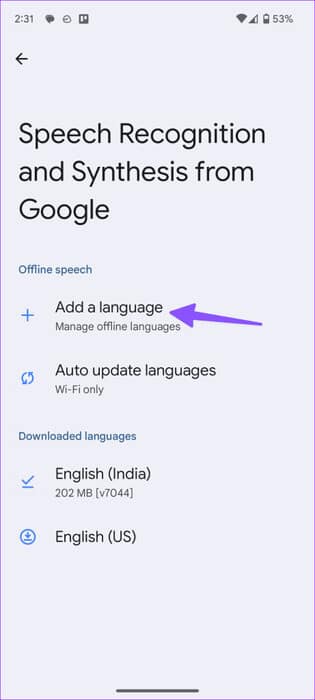
Adım 5: İndir Ses paketleri Aşağıdaki listeden ilgili. Genel boyutu ve sürümü aşağıdan kontrol edebilirsiniz.
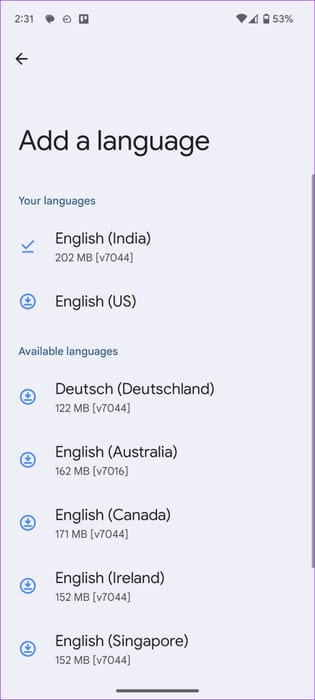
6. Sesle yazma özelleştirmesini etkinleştirin
Sistemin Gboard kullanım kalıplarına ve düzeltmelere göre sesle yazmayı ve yazmayı optimize edebilmesi için sesle yazmaya yönelik özelleştirme seçeneklerini etkinleştirmeniz gerekir.
Sistem söylediklerinizin ve yazdıklarınızın metinlerini cihazınıza kaydeder. İstediğiniz zaman Gizlilik menüsünden silebilirsiniz.
Adım 1: Şuraya git: Gboard Ayarları Ve aç sesle yazma (Yukarıdaki adımlara bakın).
Adım 2: basın Özelleştirme yönetimi.
Aşama 3: Geçiş anahtarını etkinleştir “Sizin için özelleştirilmiş.”
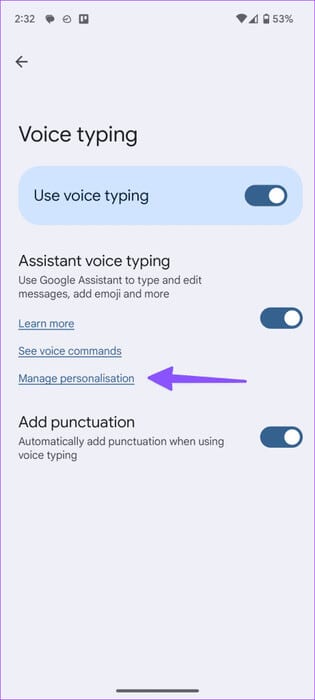
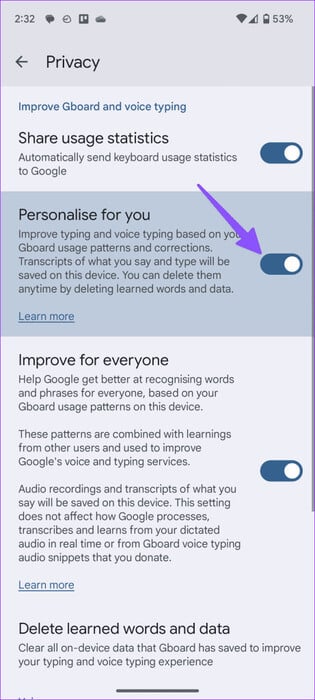
7. Uygulamayı zorla durdurma
Gboard gibi uygulamalarda sesi metne dönüştürme konusunda hâlâ sorun mu yaşıyorsunuz? Uygulamayı zorla durdurup tekrar denemelisiniz.
Adım 1: Üzerine uzun basın Gboard Ve bir liste aç Başvuru bilgisi.
Adım 2: set Gücü durdurma. Ardından Listele'ye tıklayın Üç dikey nokta Sağ üst köşeden seçin ve Güncellemeleri kaldır.
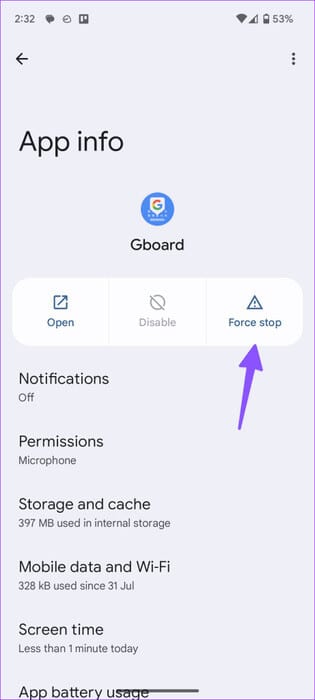
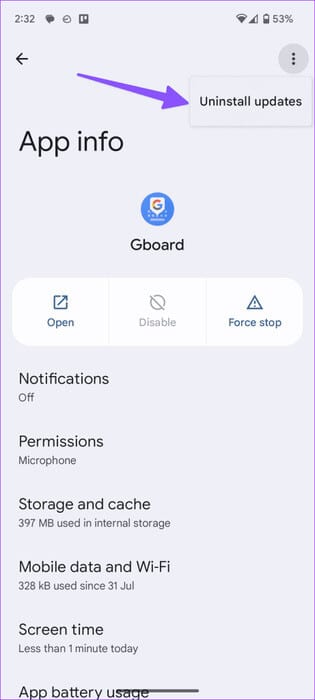
En son güncellemeden sonra gizemli uygulama davranışı fark ederseniz uygulama bilgileri menüsünden güncellemeleri kaldırın.
8. Uygulamaları güncelleyin
Android telefonunuzdaki eski Gboard uygulaması ses tanıma sorunlarına neden olabilir. Bu uygulamaları Play Store'dan en son sürüme güncelleyip tekrar denemelisiniz.
9. Sistem yazılımını güncelleyin
Güncel olmayan sistem yazılımı bir sorunun ana nedeni olabilir "Google sesle yazma çalışmıyor." Aşağıda verilen adımları kullanarak Android'in en son sürümünü telefonunuza yüklemelisiniz.
Adım 1: aç Ayarlar Ve git sistemi.
Adım 2: basın Yazılım güncelleme. İndirin ve kurun En son yazılım Telefonunuzda yerleşik.
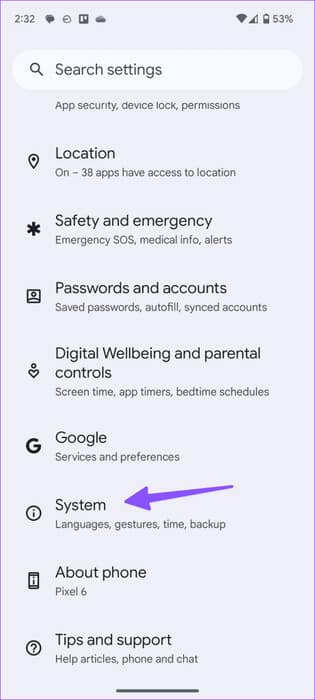
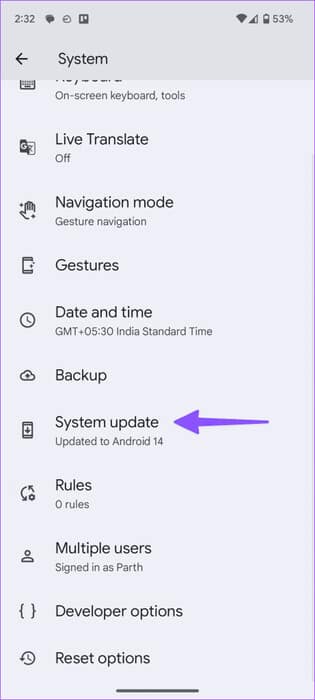
Android'de sorunsuz konuşmanın tadını çıkarın
Google, Android'e cihaz içi konuşma tanıma özelliğini yükledi. Hareket halindeyken e-postalar ve uzun cümleler yazmak birçokları için önemli bir işlevdir. Sorunu çözebildiniz mi? “Metinle konuşma çalışmıyor” Android'de mi? Hangi numara işinize yaradı? Sonuçlarınızı aşağıdaki yorumlarda bizimle paylaşın.